想让手机桌面既实用又有格调?钟表壁纸或许能满足你的需求,它不仅方便随时查看时间,还能通过个性化设计提升视觉体验,无论是iOS还是Android系统,设置钟表壁纸的操作都不复杂,只需几分钟就能完成,以下将从系统原生功能、第三方工具以及使用技巧三个维度,详细讲解如何实现这一效果。
系统自带功能设置钟表壁纸
iOS用户操作指南
- 打开设置界面
进入手机“设置”,滑动找到“墙纸”选项,点击“添加新墙纸”。 - 选择动态壁纸类型
在顶部菜单栏切换至“天气与天文”分类,下拉找到“时钟”样式壁纸,系统默认提供简约数字时钟、经典表盘等多种设计。 - 调整显示效果
点击预览图可查看不同配色方案,支持深色/浅色模式自动适配,确认样式后,点击“添加”并设置为锁定屏幕或主屏幕。
注意事项:iOS 16及以上版本支持在锁屏界面直接添加小组件,若需更复杂的时钟样式(如带秒针、日历),可长按锁屏界面进入编辑模式,添加“时间”小组件并调整位置。

Android用户操作指南
- 进入个性化设置
长按桌面空白处,点击“壁纸和样式”,选择“动态壁纸”或“更多壁纸”。 - 搜索关键词
在搜索栏输入“时钟”“表盘”等关键词,部分品牌机型(如三星、小米)会提供官方设计的钟表壁纸合集。 - 应用并调整布局
选择喜欢的样式后,点击“应用”,若时钟显示被图标遮挡,可通过调整图标排列或启用“抽屉模式”优化视觉效果。
兼容性提示:部分Android版本需开启“动态壁纸”权限,若无法正常显示,需前往“电池优化”设置中关闭对该壁纸应用的限制。
第三方工具拓展个性化选择
若系统自带壁纸无法满足需求,可通过专业工具实现更高自由度,以下是三类常见方案:
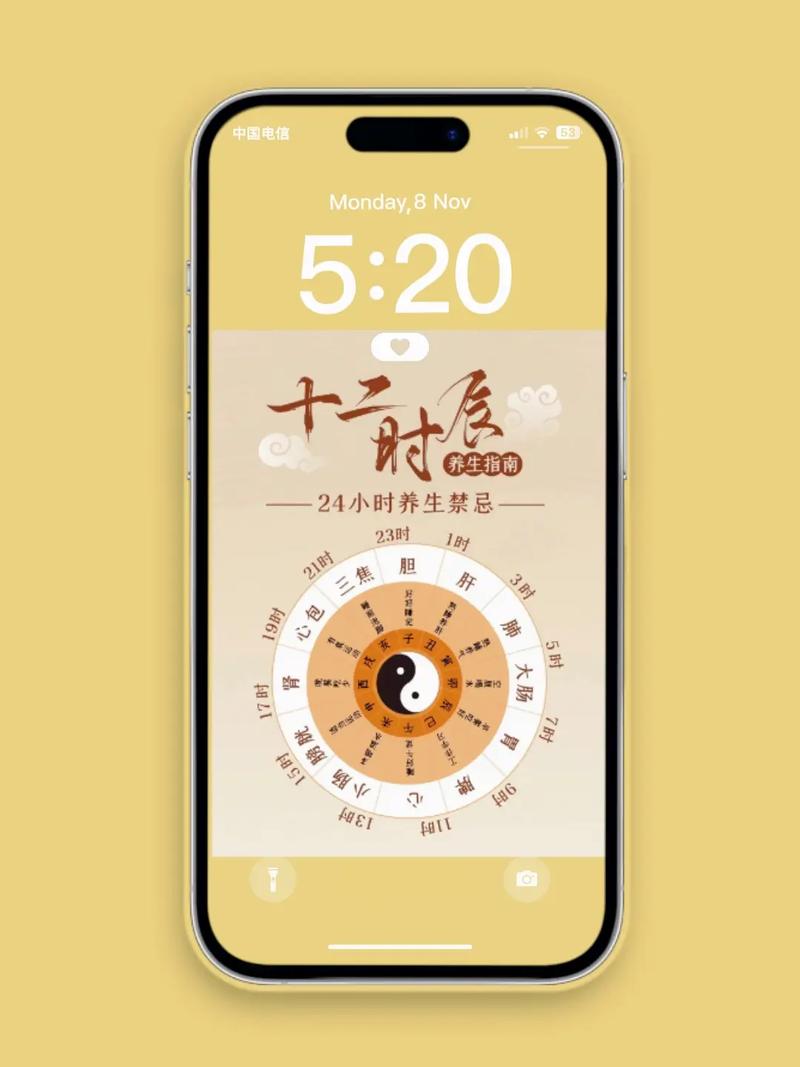
方案1:使用壁纸应用(无插件)
推荐应用:Fancy Clocks、Clock Widget
- 操作步骤:下载应用后,进入“时钟壁纸”板块,选择模板并自定义字体、背景图,保存后直接设置为壁纸。
- 优势:无需复杂设置,适合小白用户;部分应用支持自动切换壁纸(如按小时更换复古钟表样式)。
方案2:插件+壁纸组合(动态效果)
推荐工具:KWGT、Rainpaper

- 操作流程:
① 安装插件后,下载钟表主题包(如“Material KWGT”);
② 添加小部件到桌面,选择“时钟”模块并调整尺寸;
③ 搭配纯色或动态背景(如雨滴效果),形成层次感。 - 高阶玩法:通过编辑脚本代码,可添加计时器、时区切换功能。
方案3:视频壁纸(沉浸式体验)
工具推荐:Video Wallpaper
- 在平台搜索“动态钟表背景”视频,下载后导入工具设置为壁纸。
- 创意方向:模拟真实挂钟摆动、蒸汽朋克齿轮特效等风格。
提升体验的细节技巧
- 省电优化:动态壁纸可能增加功耗,建议开启“仅在充电时启用动画”功能(如One UI的“自适应电池”)。
- 视觉适配:浅色壁纸搭配深色时钟字体更易阅读,可通过工具调整对比度。
- 功能融合:将钟表与日程组件结合,例如在表盘周围显示待办事项(需支持插件的启动器如Nova Launcher)。


